Microsoft Copilot đã trở thành một cái tên quen thuộc với cộng đồng người sử dụng máy tính trong thời đại của trí tuệ nhân tạo. Ban đầu, có người dùng có thể tận dụng được tiềm năng của nó trong khi có những người khác lại gặp khó khăn. Tuy nhiên, đến thời điểm này, hầu như ai cũng đã có thể có cơ hội trải nghiệm Microsoft Copilot ít nhất một lần.
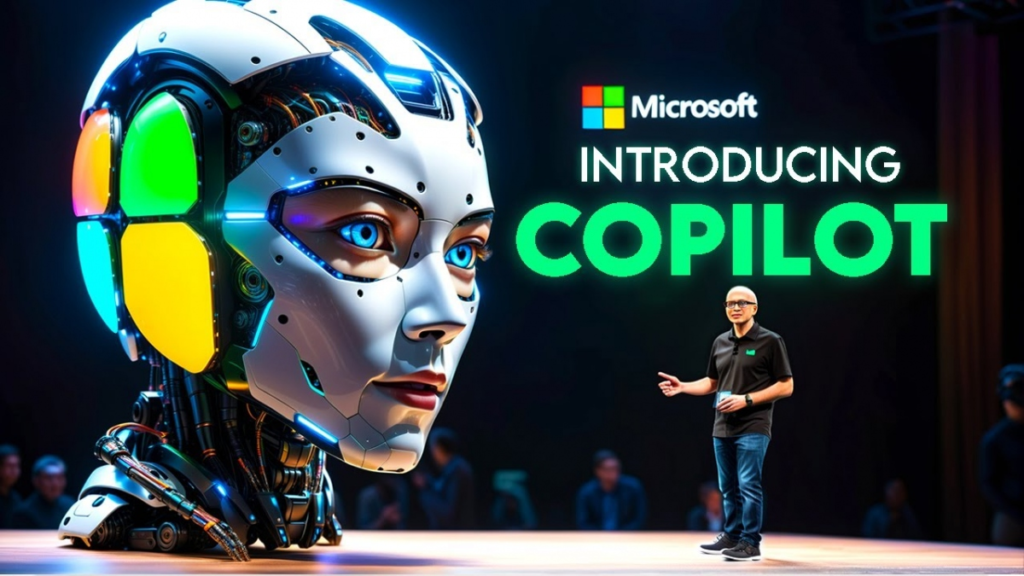
Microsoft Copilot là gì?
Từ khi chatbot ChatGPT của OpenAI xuất hiện, nhiều tập đoàn lớn đã bắt đầu khám phá lĩnh vực trí tuệ nhân tạo, trong đó có Microsoft với chatbot tích hợp AI mang tên Copilot (trước đây là Bing Chat). Copilot chạy trên phiên bản tùy chỉnh của GPT-4 và Microsoft đã đầu tư một số lượng đáng kể vào OpenAI – tổ chức chủ quản và sáng tạo ra ChatGPT.
Copilot đã trở thành một phần không thể thiếu của hệ điều hành Windows và cũng có sẵn trên nền web, trình duyệt Edge và ứng dụng di động của Microsoft. Nhiệm vụ chính của Copilot là giải quyết các câu hỏi và thực hiện các tác vụ mà người dùng yêu cầu, và đã được chứng minh là hữu ích hơn so với ChatGPT.
Microsoft Copilot có thể hỗ trợ người dùng trong nhiều lĩnh vực khác nhau, bao gồm sáng tạo ra nội dung, làm thơ, kể chuyện hoặc tóm tắt bài viết. Đồng thời, với công nghệ DALL·E 3 tích hợp, Copilot cũng có khả năng tạo ra hình ảnh từ văn bản mô tả.
Trong trình duyệt Edge, Copilot cung cấp thông tin chi tiết về trang web và tóm tắt nội dung, cũng như cung cấp nhiều tính năng mạnh mẽ hơn cho người dùng bản Pro. Microsoft cung cấp Copilot miễn phí cho tất cả mọi người, nhưng người dùng cũng có thể nâng cấp lên bản Copilot Pro với mức phí 20 USD mỗi tháng để trải nghiệm nhiều tính năng hơn.
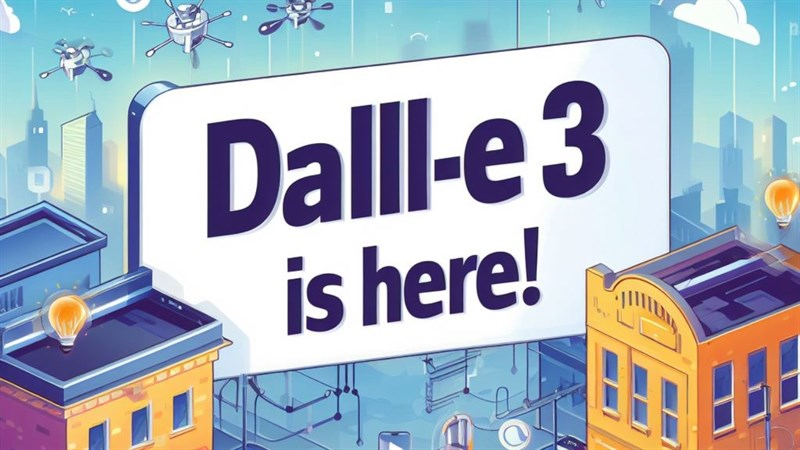
Ưu điểm của bản Copilot Pro:
- Ưu tiên truy cập và sử dụng Copilot (bao gồm GPT-4 và GPT-4 Turbo) trong các giờ cao điểm, đảm bảo hiệu suất tốt nhất cho người dùng.
- Khả năng tùy chỉnh một bản Copilot theo cá nhân để phục vụ cho nhu cầu công việc cụ thể của người dùng.
- Tích hợp Copilot vào một số ứng dụng Microsoft 365 như Word, Excel, PowerPoint, OneNote, Outlook, giúp tăng cường hiệu suất làm việc trong các ứng dụng này.
- Tạo ra tới 100 hình ảnh tốc độ cao bằng công cụ Designer (trước đây được biết đến là Bing Image Creator), giúp người dùng tạo ra hình ảnh chất lượng cao một cách nhanh chóng và dễ dàng.
Microsoft Copilot: Hướng dẫn chi tiết về tính năng và cách sử dụng
Vì Copilot được cung cấp miễn phí trên nhiều nền tảng, việc sử dụng rất đơn giản và tiện lợi. Người dùng có thể kích hoạt Copilot trực tiếp trong hệ điều hành Windows 11 (phiên bản 23H2), sử dụng trên web, hoặc nhấn vào biểu tượng Copilot trong trình duyệt Microsoft Edge để truy cập nhanh chóng.
Việc chuyển sang sử dụng trình duyệt Edge cũng mang lại trải nghiệm tốt hơn với tính năng tích hợp sẵn và khả năng kêu gọi hỗ trợ một cách dễ dàng.
Đối với thiết bị di động, có thể tải ứng dụng Copilot từ cửa hàng ứng dụng trên iOS/iPadOS hoặc Android, mang lại tính linh hoạt và tiện ích cho người dùng.
Để tương tác với Copilot, chỉ cần gõ yêu cầu vào ô chờ, có thể sử dụng cả tiếng Anh và tiếng Việt. Copilot được lập trình để xử lý cả hai ngôn ngữ này.
Sau mỗi câu trả lời, Copilot thường đề xuất các câu hỏi kế tiếp liên quan, giúp người dùng có thể tiếp tục tìm hiểu sâu hơn về vấn đề. Nội dung trả lời của Copilot được tổng hợp từ Internet và cung cấp đường link nguồn để người dùng kiểm tra và xác nhận thông tin. Điều này tăng cường tính minh bạch và đáng tin cậy trong quá trình tương tác.
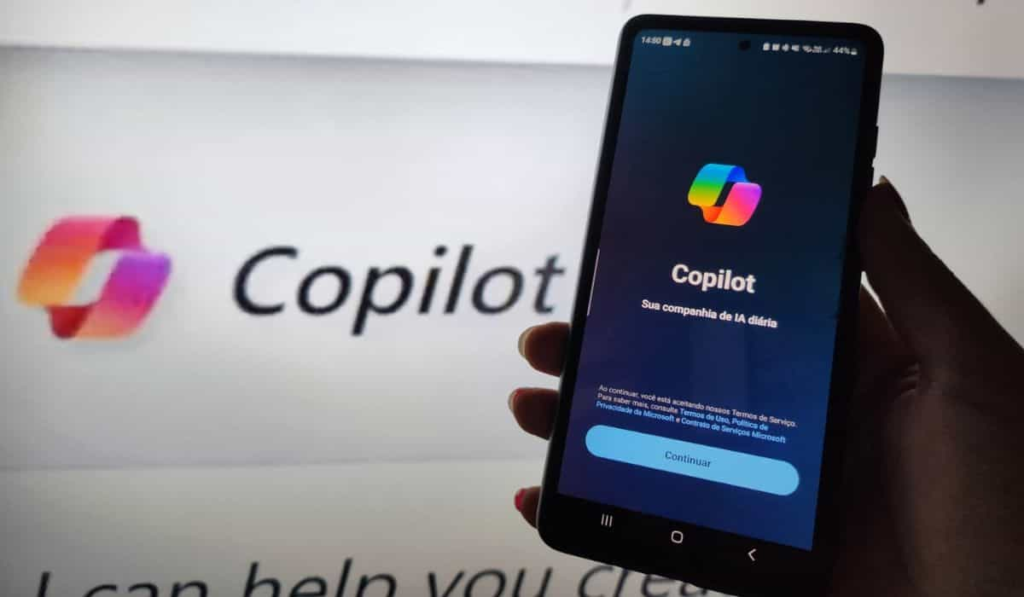
Khám Phá Tính Năng Đặc Biệt của Microsoft Copilot.
Nếu mới bắt đầu sử dụng Copilot, hãy chú ý đến 3 phong cách trả lời mà chatbot này cung cấp. Mặc định, Copilot sẽ ở trạng thái cân bằng (Balanced Mode), phù hợp cho các nội dung trao đổi hàng ngày. Tuy nhiên, khi cần độ chính xác cao nhất trong thông tin tìm kiếm, người dùng có thể chuyển sang Precise Mode.
Ngược lại, nếu muốn Copilot có tính sáng tạo cao hơn trong các câu trả lời, đặc biệt là khi cần trợ giúp hoặc gợi ý về sự kiện, quà tặng, hình ảnh,… thì Creative Mode sẽ là lựa chọn phù hợp.
Khi mới bắt đầu, nên để Copilot ở Balanced Mode để dễ sử dụng. Sau khi quen thuộc và đã thử qua cả 3 phong cách, thì có thể chọn phong cách phù hợp nhất với nhu cầu và mục đích sử dụng của mình.
Microsoft Copilot- tính năng đánh giá và phản hồi
Sau mỗi câu trả lời, Copilot cho phép người dùng đánh giá phản hồi đó. Nếu cảm thấy câu trả lời đúng, đủ, và tốt, có thể nhấn Like. Ngược lại, nếu không hài lòng với câu trả lời, có thể nhấn Dislike. Những đánh giá này sẽ giúp Copilot ngày càng hoàn thiện hơn, và chatbot sẽ học từ những đánh giá đó.
Ngoài ra, người dùng cũng có thể sao chép đoạn trả lời và sử dụng ở nơi khác (Copy), hoặc chuyển đổi nó thành file Word, PDF, hoặc Text (Export). Nếu muốn tiện lợi hơn, chỉ cần nhấn vào nút hình cái loa để Copilot đọc đoạn trả lời cho chúng ta nghe. Tính năng này khá hữu ích nếu chúng ta cần làm việc khác như gõ bài chẳng hạn, lúc này tay phải gõ, mắt nhìn màn hình, còn tai vẫn rảnh để tiếp nhận thêm thông tin từ Copilot.
Trao đổi trực tiếp bằng giọng nói
Có thể trao đổi trực tiếp với Copilot bằng giọng nói, giống như cách chúng ta thường trò chuyện hàng ngày với người khác. Hiện tại, theo những gì người dùng mô tả, có vẻ Copilot chưa hiểu được tiếng Việt khi được nói vào microphone. Tuy nhiên, khi nói bằng tiếng Anh, Copilot có thể hiểu và trả lời bằng tiếng Việt một cách ổn định.
Điều này có thể tạo ra một cơ hội tốt cho những ai muốn luyện kỹ năng nghe nói tiếng Anh. Khi Copilot phản hồi, nó cũng có thể đọc ra thành tiếng nếu đầu vào là giọng nói. Điều này giúp tăng cường trải nghiệm tương tác và hỗ trợ trong việc học tập và làm việc.
Khả năng tự sáng tác
Đối với Copilot tích hợp trong trình duyệt Edge, người dùng có thể nhấn vào tab “Compose” để yêu cầu chatbot sáng tác các nội dung từ văn viết, email cho tới thơ hay nhạc. Tab “Compose” cũng hỗ trợ viết các đoạn code đơn giản.
Còn với ứng dụng riêng của Copilot, chỉ cần mô tả cụ thể yêu cầu trong khung chat, và Copilot sẽ thực hiện được. Sau khi có kết quả, có thể tiếp tục tùy chỉnh cho đến khi nào hài lòng. Đơn giản là chỉ cần ra lệnh cho Copilot chỉnh sửa cho đến khi nào thấy ưng ý thì thôi.
Tính năng tóm tắt nội dung
Đúng vậy, Copilot tích hợp trong trình duyệt Edge chạy như một phần của trình duyệt này và sẽ luôn hiện diện bên tay phải của màn hình, xuyên suốt ngay cả khi chuyển trang web. Với từng trang web, người dùng có thể yêu cầu Copilot tóm tắt nội dung của trang đó để dễ đọc hơn.
Tính năng này thật sự hữu ích đặc biệt cho những bài viết dài mà chúng ta chưa có thời gian đọc hết, nhưng muốn biết liệu có đáng để nghiên cứu thêm khi rảnh rỗi hay không. Bằng cách này, có thể nhanh chóng hiểu được nội dung chính của trang web mà không cần đọc hết từng câu chữ, giúp tiết kiệm thời gian và nâng cao hiệu quả trong việc tiếp cận thông tin.
Khả năng phân tích và nhận diện ảnh
Trên điện thoại, có thể nhấn vào nút Camera để chọn hình ảnh có sẵn trong thư viện hoặc chụp mới một bức ảnh, sau đó nhờ Copilot phân tích hoặc nhận diện hình ảnh đó.
Khi đã thêm hình ảnh xong, có thể tiếp tục gõ câu hỏi cho Copilot trong khung chat. Ví dụ, chúng ta có thể thấy một bức ảnh quen nhưng không biết nó chụp ở đâu, hoặc muốn tìm kiếm các đồ vật tương tự như trong ảnh. Copilot sẽ cố gắng phản hồi và cung cấp thông tin hoặc kết quả phù hợp dựa trên hình ảnh đã được cung cấp. Điều này giúp tăng cường trải nghiệm tìm kiếm thông tin và cung cấp giải pháp nhanh chóng cho các vấn đề liên quan đến hình ảnh.
Tự tạo hình từ gợi ý
Đây là tính năng Designer của Copilot sử dụng nền tảng DALL·E 3. Với mô tả chi tiết về một bức hình, có thể yêu cầu Copilot tạo ra các ảnh dựa trên mô tả đó, và mức độ chi tiết càng cao thì kết quả sẽ càng chính xác và đáp ứng yêu cầu của người dùng.
Tuy không thể tránh khỏi các lỗi như về bàn tay hoặc chữ viết trong bức ảnh, nhưng với một gợi ý cụ thể, có thể yêu cầu Copilot tạo ra nhiều ảnh khác nhau dựa trên gợi ý đó. Ngoài ra, cũng có thể chọn một kết quả và yêu cầu Copilot chỉnh sửa tiếp để đạt được kết quả mong muốn.
Các ảnh được tạo ra sẽ có kích thước 1024 pixel vuông, phù hợp để chia sẻ hoặc sử dụng trong các dự án trực tuyến.
Mở nhanh ứng dụng trong máy tính
Với Copilot Preview trên hệ điều hành Windows, có thể dễ dàng ra lệnh cho chatbot mở các ứng dụng trong máy, kích hoạt tính năng hoặc thực hiện các tùy chỉnh. Ví dụ, có thể yêu cầu Copilot mở Windows Settings, chuyển sang Dark Mode, hoặc mở phần tùy chỉnh Bluetooth. Khi nhận được lệnh từ người dùng, Copilot sẽ đặt câu hỏi để xác nhận rằng chúng ta muốn thực hiện hành động đó. Chỉ cần chọn “Yes” và Copilot sẽ thực hiện hành động ngay lập tức.
Trong tương lai, dự kiến sẽ có các cải tiến để Copilot hiểu và thực hiện được nhiều lệnh và thao tác sâu hơn, từ đó mang lại trải nghiệm tương tác tốt hơn cho người dùng.

Copilot GPTs
Khi sử dụng Copilot thông qua trình duyệt web, có thể thấy các tùy chọn GPTs cho chatbot nằm ở góc phải của màn hình, bao gồm Copilot, Designer, Vacation planner, Cooking assistant và Fitness trainer. Mỗi tùy chọn này tương ứng với một loại chức năng cụ thể mà chatbot có thể thực hiện:
- Copilot: Chatbot chính để thực hiện các cuộc trò chuyện, tìm kiếm thông tin và hỗ trợ người dùng với các nhu cầu khác nhau.
- Designer: Hỗ trợ thiết kế, vẽ hình dựa trên các gợi ý từ chatbot.
- Vacation planner: Giúp lên kế hoạch và tổ chức các kỳ nghỉ dưỡng, bao gồm cả việc tìm kiếm địa điểm, đặt phòng khách sạn và lên lịch trình.
- Cooking assistant: Hỗ trợ trong việc nấu ăn bằng cách cung cấp công thức và hướng dẫn nấu các món ăn.
- Fitness trainer: Cung cấp hỗ trợ và hướng dẫn về việc tập luyện và duy trì sức khỏe.
Mỗi tùy chọn này mang lại một loạt các chức năng đa dạng, giúp chatbot trở thành một trợ lí đa năng và hữu ích cho nhiều mục đích khác nhau.
Copilot plugins
Trên ứng dụng Copilot trong Windows, có thể nhấn vào biểu tượng Menu ở góc phải để kích hoạt các plugins tùy theo nhu cầu trò chuyện với chatbot. Hiện tại, Copilot cung cấp sẵn 7 plugins, bao gồm:
- Search: Plugin này được kích hoạt mặc định và giúp trong việc tìm kiếm thông tin.
- Instacart: Cung cấp công thức nấu ăn, thông tin về nguyên liệu cần thiết và tìm kiếm các cửa hàng bán đồ gần nhà.
- Kayak: Hỗ trợ tìm kiếm thông tin về chuyến bay, khách sạn và các thông tin liên quan đến kỳ nghỉ, du lịch.
- Klanar: Chỉ có sẵn tại Mỹ, plugin này giúp tìm kiếm và so sánh giá từ nhiều cửa hàng.
- OpenTable: Gợi ý nhà hàng và cung cấp đường dẫn trực tiếp để đặt bàn.
- Shop: Hỗ trợ tìm kiếm sản phẩm từ các thương hiệu nổi tiếng toàn cầu.
- Suno: Cho phép sáng tác nhạc.
Những plugin này mở ra nhiều cơ hội mới trong việc tương tác với Copilot, từ việc tra cứu thông tin đến việc lập kế hoạch cho kỳ nghỉ hoặc mua sắm. Điều này giúp Copilot trở thành một trợ lý đa năng và linh hoạt, hỗ trợ người dùng không chỉ trong việc lập trình mà còn trong nhiều khía cạnh khác của cuộc sống hàng ngày.
Tin liên quan
- Dùng thử Microsoft Designer và so sánh với Canva
Sau một thời gian dài dành cho người dùng Insider thì bây giờ Microsoft đã mở Designer cho tất cả…
- Cuộc chiến AI cho phần mềm doanh nghiệp của Google và Microsoft
Cuộc chiến AI giữa Google và Microsoft là một trong những đấu trường gay cấn nhất của ngành công nghiệp…
- Nâng cao sức mạnh ChatGPT bằng các tính năng tiện ích
Những tiện ích để cải thiện, nâng cấp ChatGPT gồm các tính năng như tự động hóa các câu trả…
- Chúc mừng Giáng sinh và năm mới 2024
"Chúc mừng Giáng Sinh và Năm Mới, Quý khách hàng thân mến! Nhân dịp đặc biệt này, toàn thể đội…
- Công nghệ Giáo dục (EdTech) và tầm nhìn tương lai: Đột phá và Thách thức
Động Lực Cho Sự Thay Đổi Trong bối cảnh thế giới ngày càng số hóa và phức tạp, lĩnh vực…